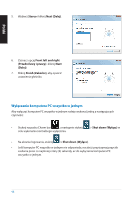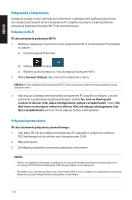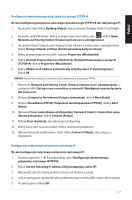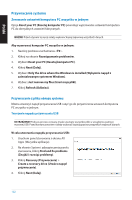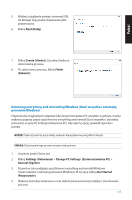Asus ET2012E User manual for upgrading Windows 7 to Windows 8 - Page 103
Removing everything and reinstalling Windows Usuń wszystko i zainstaluj, ponownie Windows, Next Dalej
 |
View all Asus ET2012E manuals
Add to My Manuals
Save this manual to your list of manuals |
Page 103 highlights
Polski 5. Wybierz urządzenie pamięci masowej USB, do którego mają zostać skopiowane pliki przywracania. 6. Kliknij Next (Dalej). 7. Kliknij Create (Utwórz). Zaczekaj chwilę na dokończenie procesu. 8. Po zakończeniu procesu, kliknij Finish (Zakończ). Removing everything and reinstalling Windows (Usuń wszystko i zainstaluj ponownie Windows) Przywrócenie oryginalnych ustawień fabrycznych komputera PC wszystko w jednym, można wykonać poprzez użycie opcji Remove everything and reinstall (Usuń wszystko i zainstaluj ponownie) w opcji PC Settings (Ustawienia PC). Aby użyć tę opcję, sprawdź czynności poniżej. WAŻNE! Przed użyciem tej opcji należy wykonać kopię zapasową wszystkich danych. UWAGA: Dokończenie tego procesu może trochę potrwać. 1. Uruchom pasek Charm bar. 2. Kliknij Settings (Ustawienia) > Change PC Settings (Zmień ustawienia PC) > General (Ogólne). 3. Przewiń w celu podglądu opcji Remove everything and reinstall Windows (Usuń wszystko i zainstaluj ponownie Windows). W tej opcji, kliknij Get Started (Rozpoczęcie). 4. Wykonaj instrukcje ekranowe w celu dokończenia ponownej instalacji i zresetowania procesu. 103